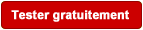Version en vigueur : 1.30, D. 30 Support (Aide) :
Cliquez ici


|
Le 1er choix des généalogistes |

|
NE PAYEZ QU’UNE SEULE FOIS ! Aucun abonnement requis! |
Essayez-le GRATUITEMENT!
Essayez-le avant de l'acheter !
Connexion
Dernières nouvelles
Téléchargement d'une version d'évaluation du logiciel "Généator"
Pour faire suite à notre politique d'essai avant achat, nous vous offrons la possibilité d'essayer notre logiciel gratuitement pendant vingt-et-un (21) jours, avec toutes les fonctionnalités en pleine opération.
-
Télécharger et installer
- 1.- Inscription :
Pour télécharger le logiciel et l’installer sur votre ordinateur, vous devez tout d’abord être inscrit.
Si vous ne l’êtes pas encore, cliquez sur bouton suivant pour obtenir la formule d’inscription : - 2.- Téléchargement :
Si vous êtes inscrit, c’est encore plus simple : vous n’avez plus qu’à indiquer votre adresse de courriel
et votre mot de passe pour télécharger le logiciel ou une mise à jour gratuitement. À cet effet, cliquez ici :
Équipement requis - Ordinateur avec système d’opération Windows XP ou plus récent
- 100 MégaOctets d’espace disque
- Résolution de 1024x768 ou plus est recommandée
- Une version "runtime" d'Access 32 bits est incluse dans le fichier d'installation au cas où vous n'auriez pas Access 32 bits déjà installé.
Généator ne fonctionnera pas si vous avez Access 64 bits installé dans votre ordinateur.
Ne pas confondre Access et Windows, ce dernier logiciel pouvant être en 32 ou 64 bits. - 3.- Aussitôt que vous aurez téléchargé la version d'évaluation, nous vous enverrons, à votre adresse de courriel, une clé d'activation pour vingt-et-un (21) jours que vous devrez copier-coller à l'endroit prévu dans le logiciel.
De plus, il est très important que votre connexion internet soit fonctionnelle, car une vérification de validité sera faite par ce moyen à intervalle régulier.
- 4.- Rappelez-vous que votre licence n'est valide que pour vingt-et-un (21) jours, après quoi le logiciel tombera en panne.
Si votre expérience a été bonne et que vous désirez continuer à vous servir du logiciel, vous devez donc acheter une licence perpétuelle selon les tarifs mentionnés ci-après. Cliquez ici pour voir les tarifs en vigueur.
Acheter une ou des licences - 5.- Pour acheter une ou plusieurs licences perpétuelles, cliquez ici.
Une nouvelle clé perpétuelle vous sera envoyée par courriel aussitôt que nous aurons reçu votre paiement.
- 6.- Pour tout problème ou commentaire, n'oubliez surtout pas de nous contacter en utilisant notre formulaire de contact formulaire de contact Nous répondrons à toutes vos questions avant et après l'achat de votre licence perpétuelle.
Clé d'activation
Accueil | Vue d'ensemble | Fonctionnalités | Captures d'écran | Démo & Installation | Prix & Licences | Login | Inscription | Contact
Copyright© 2013, Généator.com - Tous Droits Réservés.